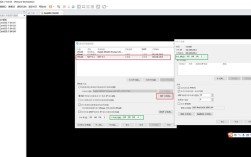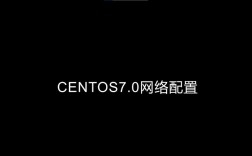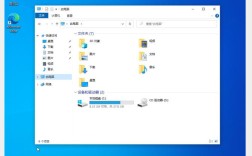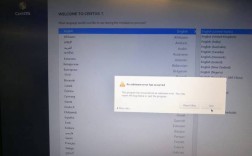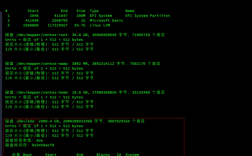在CentOS系统中建立分区的完整指南
对于服务器管理员或Linux系统用户来说,磁盘分区是一项基础但至关重要的操作,合理的分区方案不仅能提升系统性能,还能增强数据安全性,本文将以CentOS系统为例,详细讲解如何通过命令行工具安全、高效地完成分区操作。

**一、分区的必要性
在安装或维护CentOS系统时,分区是确保系统稳定运行的核心步骤,通过分区可以实现以下目标:
1、隔离系统与数据:将系统文件与用户数据分开,避免因数据占满磁盘导致系统崩溃。
2、优化性能:为不同用途的分区(如/var、/home)选择合适的文件系统类型(如ext4、XFS)。
3、灵活扩容:通过LVM(逻辑卷管理)实现动态调整分区大小。
**二、操作前的准备工作
1、备份数据
分区操作存在风险,务必提前备份重要数据,可使用rsync或dd命令进行全盘备份。

2、查看现有磁盘信息
执行命令lsblk或fdisk -l,确认磁盘名称(如/dev/sda)及当前分区情况。
3、规划分区方案
根据需求制定分区计划。
系统分区:/boot(建议1GB)、/(根目录,至少20GB)。
数据分区:/home(用户数据)、/var(日志文件)。

交换分区:swap(通常为物理内存的1-2倍)。
三、使用fdisk工具创建分区
fdisk是Linux系统中最常用的分区工具之一,适用于MBR分区表。
步骤1:进入磁盘操作界面
- sudo fdisk /dev/sdb # 假设目标磁盘为sdb
步骤2:创建新分区
- 输入n创建新分区。
- 选择分区类型(主分区p或扩展分区e)。
- 设置起始扇区和结束扇区(可直接按Enter使用默认值)。
步骤3:保存并退出
- 输入w将分区表写入磁盘。
四、使用parted工具管理GPT分区
若磁盘容量超过2TB,需使用GPT分区表,此时推荐parted工具。
步骤1:启动parted
- sudo parted /dev/sdb
步骤2:创建GPT分区表
- (parted) mklabel gpt
步骤3:划分分区
- (parted) mkpart primary ext4 1MiB 10GiB # 创建一个10GB的ext4分区
步骤4:退出parted
- (parted) quit
**五、格式化与挂载分区
完成分区后,需格式化并挂载到系统目录。
1. 格式化分区
- sudo mkfs.ext4 /dev/sdb1 # 格式化为ext4文件系统
2. 创建挂载点
- sudo mkdir /mnt/data
3. 临时挂载分区
- sudo mount /dev/sdb1 /mnt/data
4. 永久挂载(修改/etc/fstab)
- echo "/dev/sdb1 /mnt/data ext4 defaults 0 0" | sudo tee -a /etc/fstab
六、通过LVM实现灵活分区管理
LVM(逻辑卷管理)支持动态调整分区大小,适合需要频繁变更存储需求的场景。
1. 创建物理卷(PV)
- sudo pvcreate /dev/sdb1
2. 创建卷组(VG)
- sudo vgcreate vg_data /dev/sdb1
3. 创建逻辑卷(LV)
- sudo lvcreate -L 20G -n lv_data vg_data
4. 格式化并挂载逻辑卷
步骤与普通分区相同,设备路径为/dev/mapper/vg_data-lv_data。
**七、常见问题与解决方案
1、分区后系统无法启动
- 检查/boot分区是否已正确设置,并确认引导加载程序(如GRUB)已安装。
2、磁盘空间未释放
- 使用partprobe命令重新加载分区表,或重启系统。
3、LVM扩容操作失败
- 确保卷组有剩余空间,并遵循lvresize→resize2fs的流程。
**个人观点
在CentOS系统中,分区不仅是技术操作,更是一种资源管理的艺术,对于生产环境,建议结合LVM与常规分区方案,兼顾灵活性与稳定性,定期检查磁盘健康状态(如使用smartctl工具),可有效预防潜在故障,操作时需保持谨慎,尤其在修改分区表前,反复确认命令参数,避免误操作导致数据丢失。